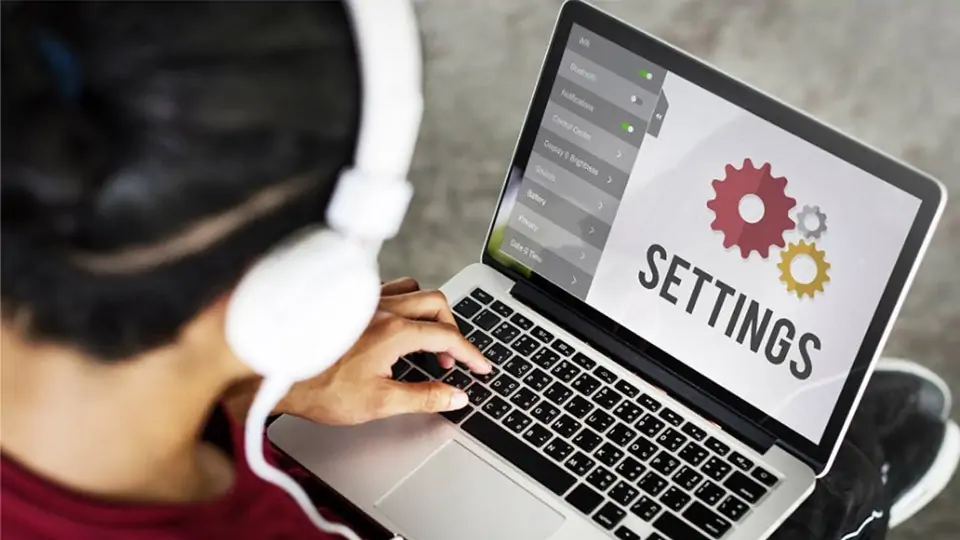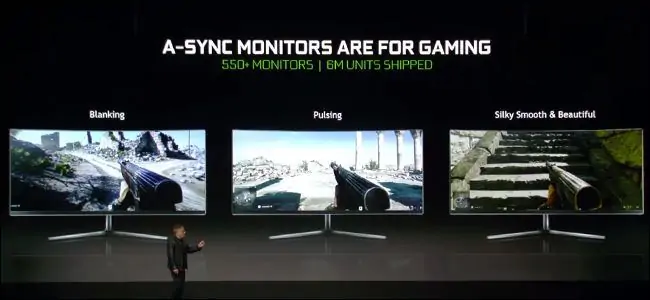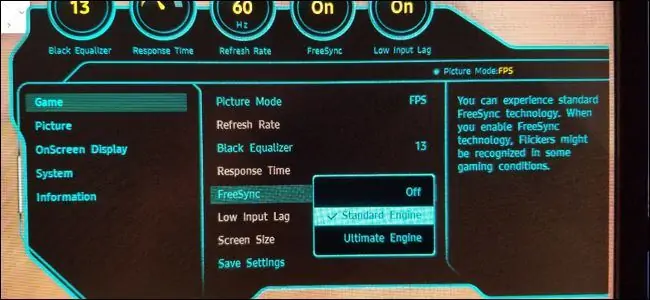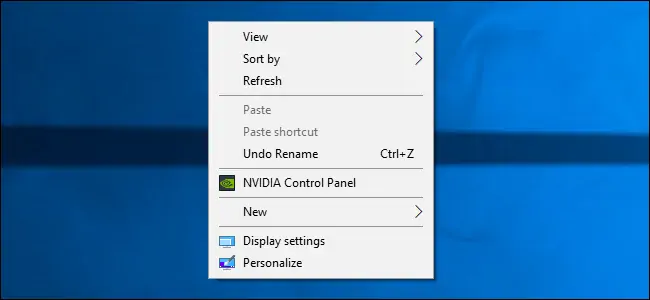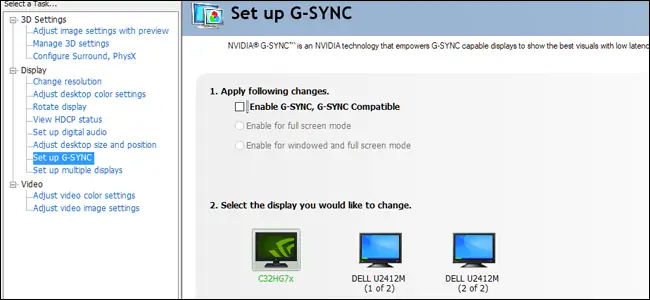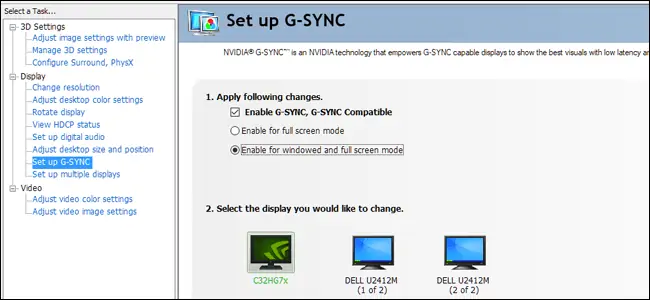کمپانی انویدیا یکی از دو قطب اصلی تولید تراشههای پردازندهی گرافیکی، در CES 2019 اعلام کرد که میخواهد از مانیتورهای مجهز به FreeSync نیز پشتیبانی کند. تکنولوژیهای G-SYNC انویدیا و فریسینک هر دو برای همگام کردن سرعت رندر شدن فریمهای بازی توسط کارت گرافیک و سرعت نوسازی تصویر در نمایشگر ارایه شدهاند و پدیدههای منفی بریدگی فریم و وقفه را تا حد زیادی از بین میبرند.
انویدیا میخواهد با برنامهی G-SYNC Compatible کاری کند که مانیتورهای سازگار با فریسینک، با تراشههای گرافیکی این کمپانی سازگاری داشته باشند و گیمر در انتخاب مانیتور آزادی عمل بیشتری داشته باشد.
انویدیا چند سال پیش تکنولوژی جی-سینک را معرفی کرده است. برای استفاده از این تکنولوژی به کارت گرافیکهای انویدیا و مانیتورهای خاصی نیاز است و اگر همه چیز به درستی تنظیم شود، هر زمان که کارت گرافیک یک فریم جدید از بازی را رندر میکند و برای مانیتور ارسال میکند، مانیتور نیز نوسازی تصویر را آغاز میکند. به این ترتیب سرعت نوسازی تصویر مانیتور متغیر میشود و ممکن است لحظهای با سرعت ۳۰ فریم بر ثانیه و لحظهای دیگر با سرعت ۶۰ فریم بر ثانیه، تصویر را نوسازی کند.
برای آشنایی بیشتر با فناوریهای مفید و ویژگیهای مانیتورهای گیمینگ به مقالهای از بخش دانشنامه مراجعه فرمایید:
ایامدی نیز تکنولوژی مشابه و البته رایگانی به اسم FreeSync را معرفی کرده و این استاندارد به سرعت فراگیر شده است.
انویدیا و پشتیبانی از FreeSync
در نمایشگاه CES 2019، انویدیا اعلام کرده که طی برنامهای به اسم G-SYNC Compatible میخواهد سازگاری کارت گرافیکهای خویش با تکنولوژی FreeSync را عملیاتی کند. در نتیجه گیمری که مانیتوری با پشتیبانی از فریسینک تهیه کرده، بدون نیاز به تعویض کارت گرافیک و استفاده از محصولات AMD، از این فناوری برخوردار شود.
در واقع در مانیتورهایی که به G-SYNC تجهیز شدهاند، یک بورد اضافی وجود دارد که برای مدیریت کردن نرخ نوسازی یا Refresh Rate و همگامسازی به کار میرود. این بورد توسط کمپانی انویدیا تولید میشود و در اختیار تولیدکنندگان مانیتور و تلویزیون قرار میگیرد و البته قیمت آن چندان پایین نیست. لذا قیمت مانیتورهایی که نرخ نوسازی متغیر را پشتیبانی میکنند، بیشتر از مدلهای معمولی است.
مانیتورهایی که از فریسینک پشتیبانی میکنند، هزینهی کمتری دارند و بیشتر موردتوجه گیمرها هستند. لذا انویدیا به فکر پشتیبانی از این فناوری افتاده است و در نسخهی ۴۷۷.۷۱ درایور کارت گرافیکهای خویش که در روز ۱۵ ژانویهی ۲۰۱۹ منتشر شده، این قابلیت را اضافه کرده است.
مفهوم پشتیبانی از G-SYNC و مقایسه با G-SYNC Compatible
انویدیا برای متمایز کردن پشتیبانی از جی-سینک و فریسینک، برنامهای موسوم به G-SYNC Compatible را کلید زده است. به این ترتیب از این پس مانیتورهای سازگار با G-SYNC یا به زبان دیگر G-SYNC Compatible، قابلیت اتصال به کارت گرافیکهای انویدیا به منظور ارایه کردن نرخ نوسازی متغیر را خواهند داشت. البته این قابلیت میبایست در تنظیمات درایور کارت گرافیک فعال شود.
انویدیا برای فراهم کردن سازگاری، صدها مدل مانیتوری که در بازار موجود است و با تکنولوژی FreeSync سازگاری دارد را تست و بررسی کرده و تنها ۱۲ مانیتور از نظر کیفیت تصویر پنل، نرخ نوسازی و دقت رنگ و گسترهی رنگ، شرایط سختگیرانهی این کمپانی را داشتهاند. به لیست مدلها توجه فرمایید:
- Acer XFA240
- Acer XZ321Q
- Acer XV273K
- Acer XG270HU
- Agon AG241QG4
- AOC G2590FX
- Asus MG278Q
- Asus XG258
- Asus XG248
- Asus VG278Q
- BenQ XL2740
این مانیتورها از بورد خاصی که برای G-SYNC ضروری است، برخوردار نیستند اما در صورت اتصال به کارت گرافیکهای انویدیا، با مراجعه به تنظیمات درایور کارت گرافیک میتوانید نرخ نوسازی متغیر را فعال کنید. انویدیا به تست و بررسی مدلهای دیگر نیز ادامه میدهد و ممکن است مدلهای بیشتری به لیست اضافه شود.
در مورد دیگر مانیتورها که کیفیت پایینتری داشتهاند و در تستهای انویدیا تأیید نشدهاند هم میتوانید قابلیت FreeSync را فعال کنید و شخصاً نتیجه را بررسی کنید. ممکن است عملکرد قابلقبول و بهتر از حالتی باشد که نرخ نوسازی ثابت است.
چگونه قابلیت G-SYNC Compatible را برای مانیتورهایی با تکنولوژی FreeSync فعال کنیم؟
- توجه کنید که قبل از هر چیز شرایط زیر برقرار باشد:
- مانیتور از FreeSync پشتیبانی کند.
- کارت گرافیک یکی از مدلهای GTX یا RTX انویدیا باشد.
- برای اتصال مانیتور از DisplayPort یا مینی-دیسپلیپورت استفاده شود.
- درایور ۴۷۷.۷۱ انویدیا یا نسخههای جدیدتر نصب شده باشد.
پس از بررسی شرایط و اتصال از طریق دیسپلیپورت، توجه کنید که در منوی تنظیمات مانیتور به بخش مربوط به Adaptive Sync که نام دیگر FreeSync است مراجعه کنید و این قابلیت را فعال کنید.
حال در ویندوز روی فضای خالی دستاپ راستکلیک کرده و گزینهی NVIDIA Control Panel را انتخاب کنید.
در کنترل پنل انویدیا که حاوی تنظیمات پردازندهی گرافیکی است، روی Display در ستون کناری کلیک کنید و سپس در سمت راست روی Set up G-SYNC کلیک کنید. اگر این گزینه را رویت نمیکنید، احتمالاً به نصب کردن درایور مانیتور به صورت دستی نیاز است.
در صفحهی ستاپ جی-سینک ابتدا مانیتور موردنظر را انتخاب کنید و سپس تیک گزینهی Enable G-SYNC, G-SYNC Compatible را بزنید. در ادامه میتوانید جی-سینک را برای حالت تمامصفحه یا Full screen فعال کنید و یا گزینهی بعدی را انتخاب کنید تا برای حالت پنجرهای و همینطور تمام صفحه، اعمال شود.
در نهایت روی Apply کلیک کنید. اکنون میتوانید بازیها را اجرا کنید و بررسی کنید که آیا بریدگی فریمها که به شکل خطوط افقی در اواسط صفحه نمایش دیده میشود و همینطور وقفه که به شکل تیک زدن تصویر نمود پیدا میکند، کمتر شده است یا خیر.
توجه کنید که برخی بازیها در حالت تمامصفحه و برخی در حالت Windowed یا پنجرهای، سازگاری بهتری با نرخ نوسازی متغیر دارند. لذا بد نیست هر دو حالت اجرای بازی را تست و بررسی کنید.
howtogeekسیارهی آیتی